来源:网络 作者:小饭团儿Midy
按之前的方法,新建一张画布,把画布背景色改成了黑色,然后把四张图分别排列好。
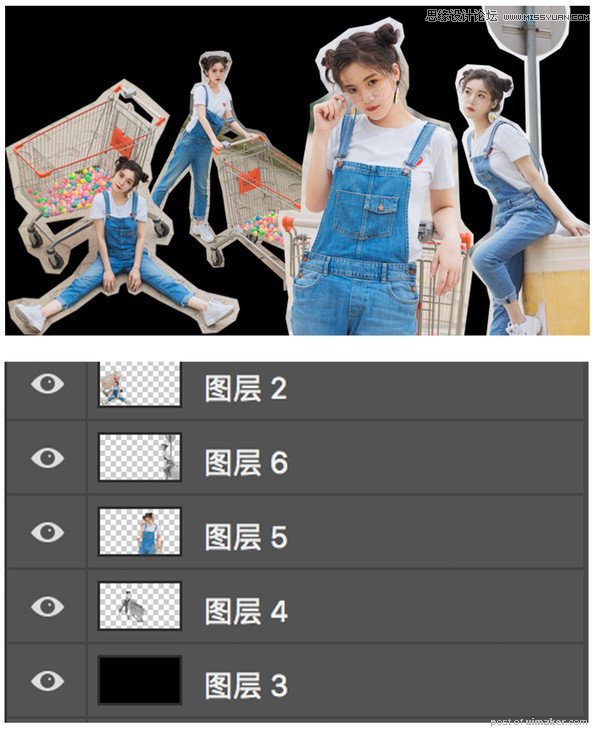
此时会有一种眼花缭乱的感觉,于是选了两张去色,(去色快捷键:shift+ctrl+u)让整张图片有层次感。

此时再加上英文字母,整体有一种拼贴海报即视感。
字母第一层黑色,复制一层改成白色,然后左移2个像素,这样文字和人之间错开,也形成了另一种层次感。
有时候画面需要一点层次感来拉开,否则让人感觉挤的慌,没有呼吸感。看起来不舒服却不知道问题在哪。
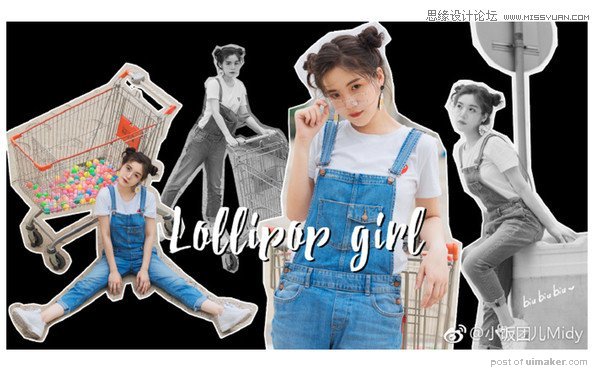
下面和大家简单说一说关于手绘元素是如何形成的。
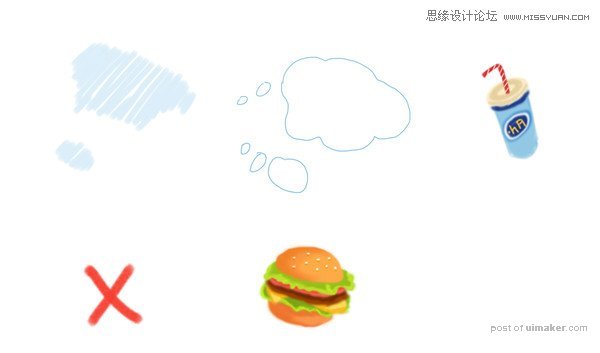
每一个元素,甚至每个颜色,色块都是靠画笔工具涂出来的。
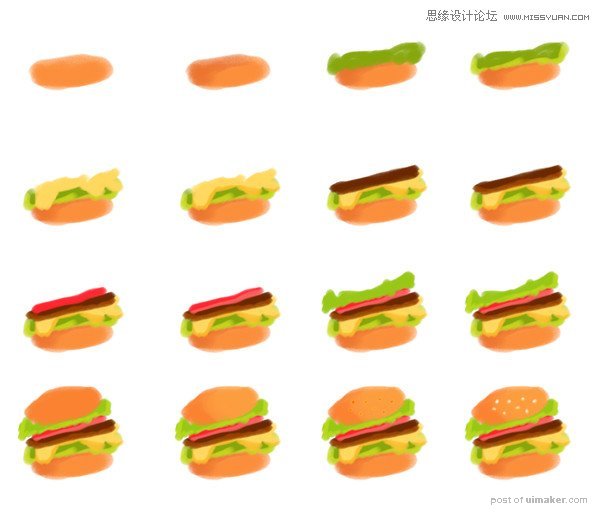
画笔快捷键B,平时可以去网上下载一些板绘常用的画笔笔触。
每种都会有不一样的效果,会给你不一样的感觉。
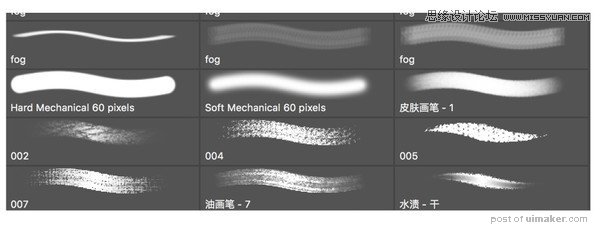
下面这张的排版呢,利用照片上已有元素来发挥。其实这张排的时候,我的灵感已经有所枯竭。
然后眼睛盯着那个棒棒糖看了几秒以后,又有了新的想法。
于是我把棒棒糖抠了下来,移到照片左上方,复制出3个棒棒糖,,去色,
制造出游戏里一滴“血”的感觉。就像升级打怪,还剩一半“血”。
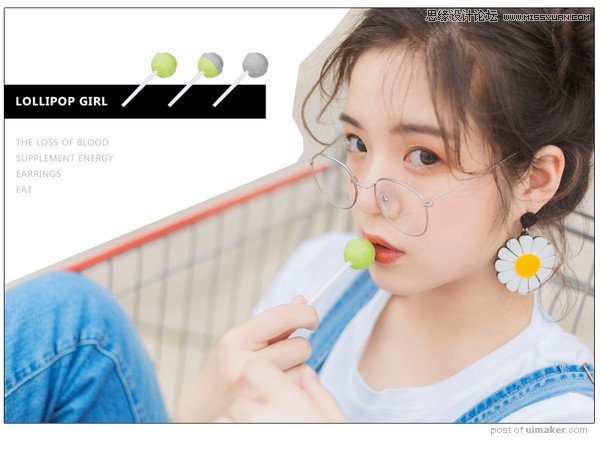
这张呢,我是觉得右边场景有点复杂,有点乱。于是抠出自己觉得重要的部分,把后面其余去色。
这样大家的眼睛关注到的,可能就是我抠出来的部分。
画面中间的小箭头的想法也是取决右图那个大大的箭头,让画面丰富好玩起来。
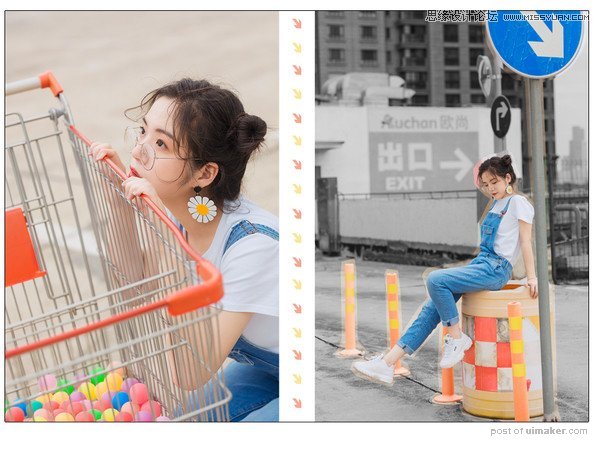
看完后,是不是对排版又有了新的想法了呢?
那么用你自己的照片试试鸭?